Cómo activar el escritorio remoto de Windows 10
El escritorio remoto de Windows 10 es una de las funciones más populares así como útiles que posee Windows 10. Utilizando esta herramienta del sistema, podrás acceder a tu ordenador de forma remota, utilizando cualquier otro ordenador con Windows 10, MacOS e inclusive móviles con Android o iOS. El proceso para realizar esto es muy fácil, a continuación te explicamos todo lo que necesitas saber.
¿Qué necesitas para acceder de manera remota a tu ordenador Windows 10?
Es importante que si deseas acceder a tu ordenador Windows 10 utilizando la herramienta de Escritorio Remoto, cuentes con los requisitos adecuados. De esta manera, podrás colocar la dirección de tu ordenador y manejar este desde cualquier otro dispositivo que sea compatible con la aplicación creada por Microsoft. Los requisitos que debes tener para esto son los siguientes.
- Aplicación de Escritorio remoto de Windows 10
- Cliente de la aplicación para Windows 10 – disponible en la Microsoft Store
- Dispositivos Android – disponible en la tienda Google Play
- Para móviles con iOS – disponible en la App Store de Apple
- Cliente de la aplicación para MacOS – disponible en la App Store de Apple
- Nombre de equipo o ID del ordenador (Más adelante te explicamos cómo obtenerlo)
Activando la opción de Escritorio Remoto de Windows 10
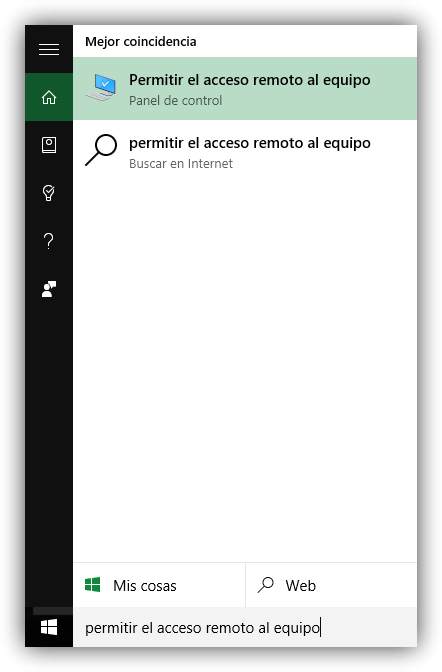
Primero deberás dirigirte al menú de “Configuración de Windows”. Para entrar aquí, deberás hacer click en el ícono de Inicio de Windows y luego dirigirte a la opción de “Ajustes” (haciendo click en el ícono del engranaje). Una vez dentro de este menú, verás varias opciones con sus respectivos íconos, haz click sobre la opción de “Sistemas” para abrir los principales ajustes de Windows 10.
En el menú de la izquierda podrás ver todos los ajustes de Configuración de Windows. Baja entre las opciones hasta que encuentres Escritorio Remoto y haz click sobre este. Una vez dentro, en tu pantalla deberás ver una opción que muestra “Habilitar escritorio remoto” con su respectivo interruptor para activarlo o desactivarlo. Haz click sobre este para activarlo y se abrirá una ventana que te pedirá confirmar tu selección, en esta sólo deberás hacer click en “Continuar” y listo.
Obteniendo el ID o nombre de tu ordenador
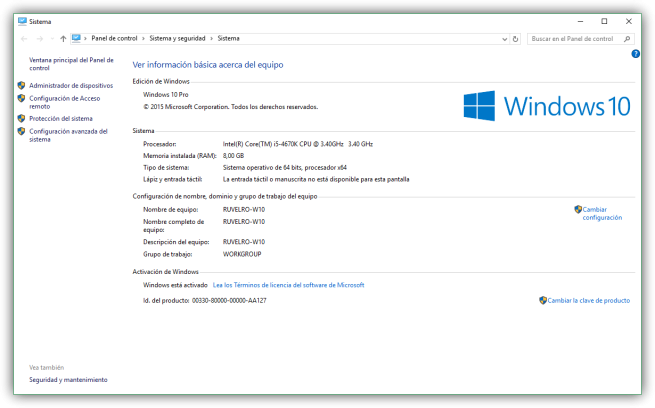
Obtener el nombre de tu ordenador es un proceso muy simple, lo único que necesitas es acceder nuevamente al menú de Escritorio Remoto de Windows 10. En caso de que no lo hayas cerrado todavía, mejor. Cuando te encuentras aquí, deberá bajar hasta encontrar la sección que dice “Cómo conectarse al equipo” y abajo, verás una sección donde aparecerá el nombre de tu ordenador. Copia este para poder conectarte a través del Escritorio Remoto.
Protege la seguridad de tu ordenador
Es importante que siempre te mantengas seguro, por lo que es mejor restringir quienes pueden acceder a tu ordenador por esta vía. Para ello, haz click en la opción debajo de “Cuentas de usuario” donde podrás seleccionar qué usuario pueden acceder a tu ordenador. Puedes utilizar este menú para agregar usuarios o eliminarlos de la lista, manejando así los permisos de acceso a tu ordenador.

